Cómo instalar el firmware de stock en Zidoo X9S TV Box [Android 6.0]
Instalar Stock Rom / / August 05, 2021
Aquí hemos compartido los archivos para descargar e instalar Stock Firmware en Zidoo X9S TV Box que funciona con el procesador Realtek RTD1295 Quad-core. Zidoo X9S TV Box viene con 2GB de RAM y 16GB de ROM. El dispositivo es compatible con HDR10, 4K UHD, Blu-ray, admite la conexión de hardware SATA 3.0, Bluetooth 4.0 y más. Se ejecuta en la plataforma del sistema operativo Android 6.0 Marshmallow. Si está buscando Zidoo X9S TV Box Stock Firmware, entonces está en el lugar correcto.
No te preocupes, sabes que a veces las cosas no van demasiado bien con Android Box TV. Una de las soluciones más fáciles y rápidas para la mayoría de los problemas en Android Box TV es simplemente instalar Stock ROM en Zidoo X9S TV Box. Entonces, hoy, en esta publicación, cubriremos cómo instalar el firmware de stock de la caja de TV Zidoo X9S. Ahora, si eso suena interesante, vamos a empezar. ¿Deberíamos?
![Cómo instalar el firmware de stock en Zidoo X9S TV Box [Android 6.0]](/f/83a50f38d7769515e9c4ff5699f9e959.jpg)
Tabla de contenido
- 1 Ventajas de instalar Stock ROM
- 2 Detalles del firmware:
- 3 Descargar firmware:
-
4 Pasos para instalar el firmware de stock en la caja de TV Zidoo X9S
- 4.1 Prerrequisitos
- 4.2 Instrucciones de instalación:
Ventajas de instalar Stock ROM
Estas son algunas de las ventajas de instalar stock ROM en su TV Box Zidoo X9S:
- Puede desbloquear su dispositivo bloqueado.
- Solucione el problema del ciclo de arranque instalando Stock ROM.
- Para actualizar o degradar.
- Para corregir errores retrasos en su dispositivo Android.
- Esta actualización de software ayuda a resolver el problema con WiFi, Bluetooth y más.
Detalles del firmware:
Nombre del paquete: ZIDOO_X9S-v2.1.14-201810081824-ota.zip
Modelo de dispositivo: Caja de TV Zidoo X9S
Tamaño del archivo: 493 MB
Procesador: CPU Realtek RTD1295
Sistema operativo Android: 6.0 Marshmallow
Número de compilación: ZIDOO_X9S-v2.1.40-202006102118-ota.zip
Entonces, ahora pasemos a la sección de Firmware de Stock de Zidoo X9S TV Box. ¿Deberíamos?
Descargar firmware:
| Enlace de descarga | Nombre del archivo |
| Descargar | Espejo | ZIDOO_X9S-v2.1.40-202006102118 |
| Descargar | Espejo | ZIDOO_X9S-v2.1.22-201901161401-ota.zip |
| Descargar | Espejo | ZIDOO_X9S-v2.1.19-201812141843-ota |
| Descargar | Espejo | ZIDOO_X9S-v2.1.14-201810081824-ota.zip |
Pasos para instalar el firmware de stock en la caja de TV Zidoo X9S
Ahora, antes de pasar directamente a los Pasos para instalar el firmware de stock para la caja de TV Zidoo X9S, echemos un vistazo a algunos de los requisitos previos.
Prerrequisitos
- Tenga en cuenta que esta guía solo funcionará con la caja de TV Zidoo X9S.
- Debe tener una unidad USB formateada o una memoria USB para esta guía.
- Asegúrate de encender tu TV Box hasta que se complete el proceso de instalación
Una vez que tenga los requisitos previos anteriores, puede continuar con las Instrucciones para instalar Zidoo X9S TV Box Stock ROM.
GetDroidTips no será responsable de ningún daño interno / externo al dispositivo que pueda ocurrir mientras o después de seguir esta guía.
Instrucciones de instalación:
Estas son las instrucciones que debe seguir para instalar Stock Firmware en Zidoo X9S TV Box:
- En primer lugar, formatee su unidad USB en la ranura FAT32
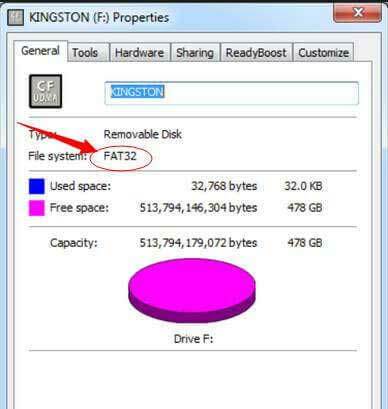
- Ahora descargue el paquete de ROM y muévalo al directorio raíz de la unidad USB.
- Debe conectar su unidad USB al dispositivo mediante el conector USB 2.0.

- Ahora, en su Zidoo X9S, debe presionar el botón de restauración y encenderlo simultáneamente.

- Ahora en la pantalla de su televisor, verá que la imagen del firmware de stock comienza a parpadear.
- Espere un par de minutos hasta que el dispositivo se reinicie automáticamente.
- Una vez completado el reinicio, disfrute de la nueva actualización.
Así que eso es todo, chicos, esta fue nuestra opinión sobre cómo instalar el firmware de stock en la caja de TV Zidoo X9S [Stock ROM Flash File]. Esperamos que esta publicación le haya resultado útil. Háganos saber qué piensan al respecto en la sección de comentarios a continuación.
Soy un escritor de contenido tecnológico y bloguero a tiempo completo. Como me encanta Android y el dispositivo de Google, comencé mi carrera escribiendo para el sistema operativo Android y sus funciones. Esto me llevó a iniciar "GetDroidTips". He completado la Maestría en Administración de Empresas en la Universidad de Mangalore, Karnataka.
![Cómo instalar el firmware de stock en Zidoo X9S TV Box [Android 6.0]](/uploads/acceptor/source/93/a9de3cd6-c029-40db-ae9a-5af22db16c6e_200x200__1_.png)

![Cómo instalar una ROM personalizada en OnePlus Nord CE 2 Lite 5G [GSI build]](/f/52b52589e2a1feaadec8b68c7fbc14f0.jpg?width=288&height=384)
